w10耳机和音响同时响 win10如何使音响和耳机同时发声
时间:2024-04-06 来源:互联网 浏览量:167
在日常使用电脑时,我们经常会遇到需要同时使用耳机和音响的情况,在Windows 10系统中,很多用户可能会遇到一个问题,就是无法让音响和耳机同时发声。这种情况给我们的使用带来了一些不便,因此需要找到解决办法来实现音响和耳机同时发声的需求。接下来我们将介绍一些方法来解决这个问题,让您可以轻松享受音乐和视频的同时听觉体验。
具体方法:
1.想弄声音,必须先找到控制面板。说起来不熟悉,win10的控制面板一下子还真不知道在哪,看下图:右击桌面空白的地方,选择个性化
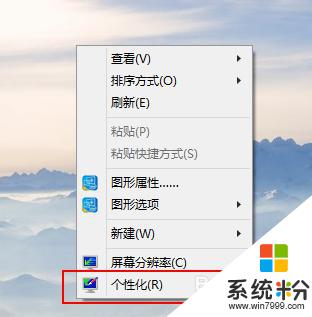
2.进入到个性化后,点击左边的更改桌面图标
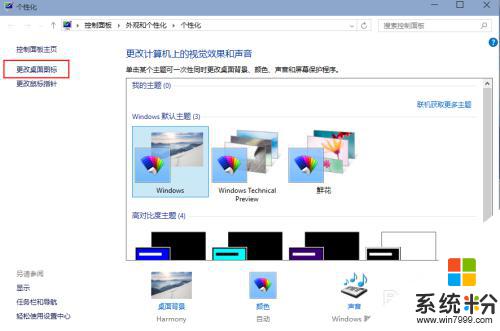
3.把控制面板打勾,这样桌面就有一个控制面板 了,控制面板是我们常用的,放到桌面设置什么东西都方便。
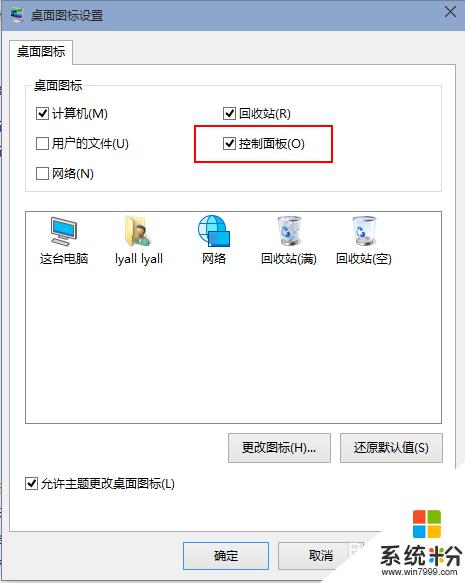
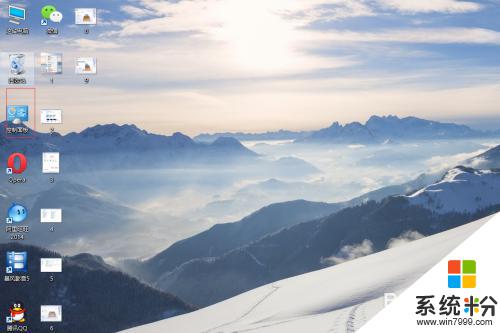
4.双击桌面的控制面板,进入控制面板,并选择“声音和硬件”
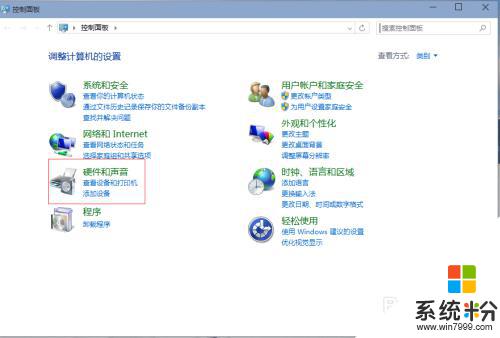
5.单击“声音和硬件”进入后选择Realtek高清晰音频管理器
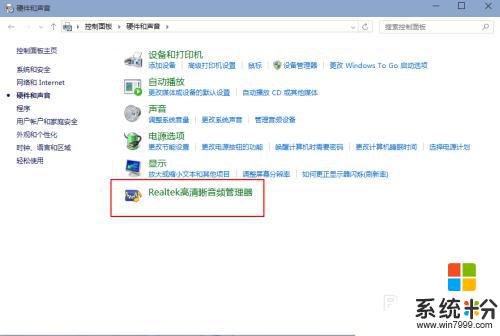
6.单击进入音频管理器,选择右上角的设置文件夹
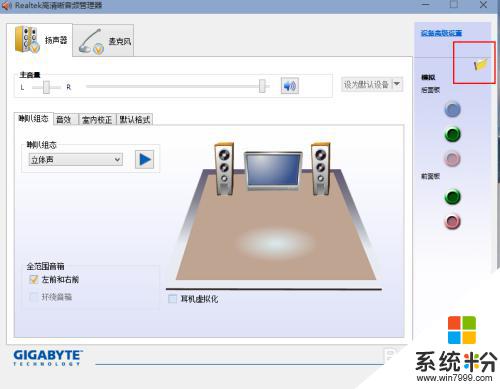
7.单击设置文件夹后,把“禁用前面板插孔检测”勾上并确定

8.再回到音频管理器,点击右边的图标

9.找到绿色的,然后单击进去,就可以选择耳机了,这样就都有声音了
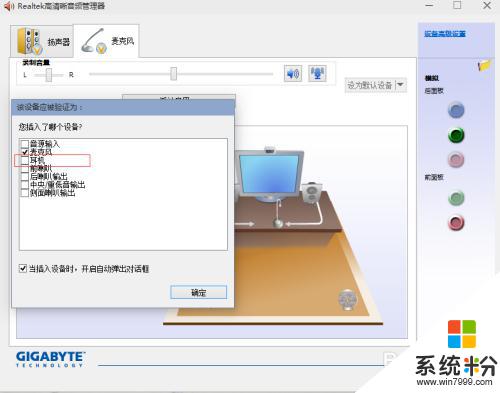
以上就是w10耳机和音响同时响的全部内容,碰到同样情况的朋友们赶紧参照小编的方法来处理吧,希望能够对大家有所帮助。
我要分享:
相关教程
- ·win10怎样让音响和耳机同时响 win10让音响和耳机同时响的方法
- ·win10笔记本电脑耳机和电脑都有声音如何解决 win10笔记本电脑耳机和电脑都有声音的解决方法
- ·宏碁迷你小音箱音响win10不响该如何设置 宏碁迷你小音箱音响win10不响该怎么设置
- ·耳机插到底只有一边有声音 Win10插入耳机后只有一边有声音如何修复
- ·win10耳机有电流声且声音很大怎么办 怎么解决win10耳机有电流声且声音很大
- ·Win10耳机里面有电流声噪音的解决方法 如何解决Win10耳机里面有电流声噪音
- ·桌面文件放在d盘 Win10系统电脑怎么将所有桌面文件都保存到D盘
- ·管理员账户怎么登陆 Win10系统如何登录管理员账户
- ·电脑盖上后黑屏不能唤醒怎么办 win10黑屏睡眠后无法唤醒怎么办
- ·电脑上如何查看显卡配置 win10怎么查看电脑显卡配置
win10系统教程推荐
- 1 电脑快捷搜索键是哪个 win10搜索功能的快捷键是什么
- 2 win10系统老是卡死 win10电脑突然卡死怎么办
- 3 w10怎么进入bios界面快捷键 开机按什么键可以进入win10的bios
- 4电脑桌面图标变大怎么恢复正常 WIN10桌面图标突然变大了怎么办
- 5电脑简繁体转换快捷键 Win10自带输入法简繁体切换快捷键修改方法
- 6电脑怎么修复dns Win10 DNS设置异常怎么修复
- 7windows10激活wifi Win10如何连接wifi上网
- 8windows10儿童模式 Win10电脑的儿童模式设置步骤
- 9电脑定时开关机在哪里取消 win10怎么取消定时关机
- 10可以放在电脑桌面的备忘录 win10如何在桌面上放置备忘录
win10系统热门教程
- 1 win10磁贴无法删除该怎么办?win10磁贴无法取消固定的解决方法!
- 2 Win10笔记本字母变成数字是怎么回事?
- 3 Win10 1607正式版64位 2017年1月更新ISO镜像
- 4Win10开机弹出“cimmanifest.exe文件或目录损坏无法读取”怎么解决?
- 5windows10标题栏颜色如何修改?win10更改标题栏颜色教程!
- 6windows10 开机启动 Win10开机自启动软件设置方法
- 7如何快速解决Win10系统没有声音的问题?
- 8win10系统应该怎么导入和导出注册表 win10系统导入和导出注册表的方法
- 9一键USB装系统win10的方法【图文详解】
- 10Win10应用商店怎么登陆?首先你得先有个微软账户!
最新win10教程
- 1 桌面文件放在d盘 Win10系统电脑怎么将所有桌面文件都保存到D盘
- 2 管理员账户怎么登陆 Win10系统如何登录管理员账户
- 3 电脑盖上后黑屏不能唤醒怎么办 win10黑屏睡眠后无法唤醒怎么办
- 4电脑上如何查看显卡配置 win10怎么查看电脑显卡配置
- 5电脑的网络在哪里打开 Win10网络发现设置在哪里
- 6怎么卸载电脑上的五笔输入法 Win10怎么关闭五笔输入法
- 7苹果笔记本做了win10系统,怎样恢复原系统 苹果电脑装了windows系统怎么办
- 8电脑快捷搜索键是哪个 win10搜索功能的快捷键是什么
- 9win10 锁屏 壁纸 win10锁屏壁纸设置技巧
- 10win10系统老是卡死 win10电脑突然卡死怎么办
